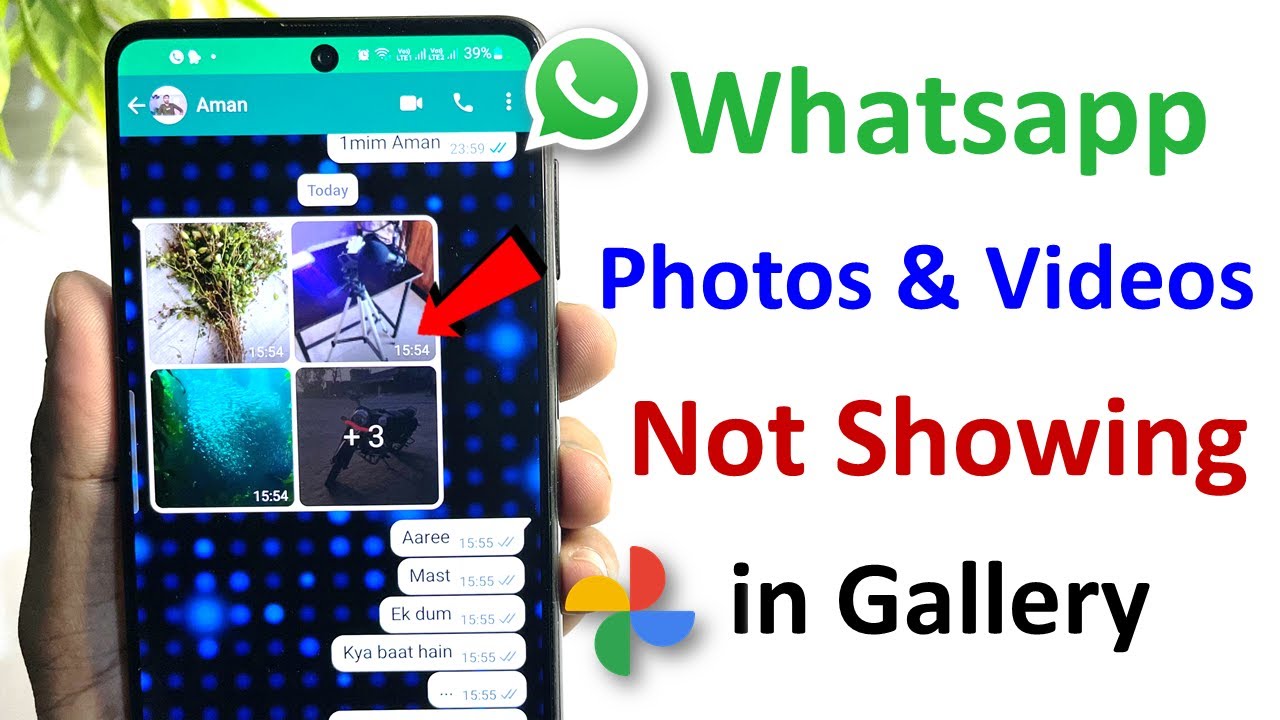Foto dari wa tidak masuk ke galeri – Pernahkah Anda mengalami masalah di mana foto-foto yang Anda terima melalui WhatsApp tidak tersimpan di galeri? Tenang, Anda tidak sendirian. Masalah ini cukup umum dan dapat disebabkan oleh berbagai faktor. Namun, jangan khawatir, karena dalam artikel ini, kami akan membahas secara mendalam penyebab dan cara mengatasi masalah foto WhatsApp yang tidak masuk ke galeri pada perangkat Android dan iOS.
Penyebab Foto dari WhatsApp Tidak Masuk Galeri
Foto dari WhatsApp tidak otomatis tersimpan di galeri karena beberapa alasan berikut:
Pengaturan Privasi
Pengaturan privasi di WhatsApp mungkin tidak mengizinkan aplikasi untuk mengakses galeri. Pastikan untuk memeriksa dan memberikan izin yang diperlukan.
Pengaturan Penyimpanan
Jika memori internal perangkat penuh, foto dari WhatsApp mungkin tidak dapat disimpan di galeri. Kosongkan ruang penyimpanan dengan menghapus file atau aplikasi yang tidak perlu.
Pengaturan Kartu SD
Jika menggunakan kartu SD, pastikan kartu tersebut dipasang dengan benar dan memiliki ruang penyimpanan yang cukup. WhatsApp mungkin tidak dapat mengakses kartu SD jika tidak dipasang dengan benar.
Versi WhatsApp yang Kedaluwarsa
Versi WhatsApp yang kedaluwarsa mungkin memiliki bug atau masalah yang mencegah foto disimpan di galeri. Perbarui WhatsApp ke versi terbaru.
Bug atau Gangguan
Dalam kasus yang jarang terjadi, bug atau gangguan pada WhatsApp atau sistem operasi perangkat dapat menyebabkan foto tidak disimpan di galeri. Coba mulai ulang perangkat atau WhatsApp.
Cara Mengatasi Foto WhatsApp Tidak Masuk Galeri
Menghadapi masalah foto WhatsApp yang tidak masuk galeri? Jangan khawatir, berikut adalah beberapa cara untuk mengatasi masalah ini pada perangkat Android:
Pastikan pengaturan visibilitas media sudah benar:
Langkah-langkah untuk Android
- Buka aplikasi WhatsApp.
- Ketuk ikon tiga titik di pojok kanan atas.
- Pilih “Setelan”.
- Ketuk “Chat”.
- Gulir ke bawah dan pastikan opsi “Visibilitas Media” diaktifkan.
Berikan izin akses ke galeri:
Langkah-langkah untuk Android
- Buka “Pengaturan” perangkat.
- Ketuk “Aplikasi”.
- Pilih “WhatsApp”.
- Ketuk “Izin”.
- Pastikan izin “Penyimpanan” diaktifkan.
Hapus cache dan data aplikasi:
Langkah-langkah untuk Android
- Buka “Pengaturan” perangkat.
- Ketuk “Aplikasi”.
- Pilih “WhatsApp”.
- Ketuk “Penyimpanan”.
- Ketuk “Hapus Cache” dan “Hapus Data”.
Perbarui aplikasi WhatsApp:
Buka Google Play Store dan periksa apakah ada pembaruan untuk WhatsApp. Jika ada, instal pembaruan tersebut.
Mulai ulang perangkat:
Terkadang, masalah dapat teratasi dengan memulai ulang perangkat. Matikan dan hidupkan kembali perangkat Android Anda.
Hubungi dukungan WhatsApp:
Jika semua cara di atas tidak berhasil, Anda dapat menghubungi dukungan WhatsApp untuk mendapatkan bantuan lebih lanjut.
Cara Mengatasi Foto WhatsApp Tidak Masuk Galeri di iPhone
Foto WhatsApp yang tidak masuk ke galeri iPhone bisa sangat membuat frustrasi. Untungnya, ada beberapa solusi yang bisa kamu coba untuk mengatasi masalah ini.
Pengaturan Galeri
* Pastikan kamu telah mengaktifkan opsi “Simpan ke Rol Kamera” di pengaturan WhatsApp.
Buka WhatsApp > Pengaturan > Chat > Simpan ke Rol Kamera.
Kadang, foto dari WhatsApp nggak langsung masuk ke galeri, bikin kita pusing. Nah, solusi yang unik bisa kita temukan dengan cara melihat ig story tanpa ketahuan . Meskipun nggak langsung nyambung, ternyata ada teknik khusus yang bisa kita manfaatkan untuk mengatasi masalah foto WhatsApp yang nggak masuk galeri.
Jadi, nggak perlu panik, ya!
Restart Perangkat
Terkadang, me-restart iPhone dapat menyelesaikan masalah sementara.
Hapus Cache WhatsApp, Foto dari wa tidak masuk ke galeri
* Buka Pengaturan > Umum > Penyimpanan iPhone > WhatsApp.
Ketuk “Hapus Cache”.
Instal Ulang WhatsApp
Jika solusi di atas tidak berhasil, kamu dapat mencoba menginstal ulang WhatsApp.* Cadangkan obrolan WhatsApp kamu terlebih dahulu.
- Hapus WhatsApp dari iPhone kamu.
- Unduh dan instal WhatsApp lagi dari App Store.
- Kembalikan obrolan kamu dari cadangan.
Hubungi Dukungan WhatsApp
Jika kamu telah mencoba semua solusi di atas dan masalah masih berlanjut, hubungi tim dukungan WhatsApp untuk bantuan lebih lanjut.
Cara Mengatur Izin Aplikasi WhatsApp
WhatsApp membutuhkan akses ke galeri untuk memungkinkan pengguna mengirim dan menerima gambar, video, dan dokumen. Jika WhatsApp tidak memiliki akses ke galeri, pengguna tidak dapat membagikan atau menyimpan media dari aplikasi.
Cara Mengatur Izin WhatsApp di Android
- Buka aplikasi “Pengaturan” di perangkat Android.
- Gulir ke bawah dan ketuk “Aplikasi & notifikasi”.
- Ketuk “Lihat semua aplikasi”.
- Gulir ke bawah dan ketuk “WhatsApp”.
- Ketuk “Izin”.
- Alihkan sakelar di samping “Galeri” ke posisi aktif.
Cara Mengatur Izin WhatsApp di iOS
- Buka aplikasi “Pengaturan” di perangkat iOS.
- Gulir ke bawah dan ketuk “WhatsApp”.
- Alihkan sakelar di samping “Foto” ke posisi aktif.
Cara Mengatur Penyimpanan WhatsApp: Foto Dari Wa Tidak Masuk Ke Galeri
Agar foto WhatsApp masuk ke galeri, kamu perlu mengatur penyimpanan WhatsApp dengan benar. Berikut cara mengaturnya:
Langkah-Langkah Mengatur Penyimpanan WhatsApp
- Buka aplikasi WhatsApp.
- Ketuk ikon tiga titik di pojok kanan atas.
- Pilih “Setelan”.
- Pilih “Penyimpanan dan Data”.
- Ketuk “Kelola Penyimpanan”.
- Pilih chat yang ingin kamu atur penyimpanannya.
- Pilih “Ubah”.
- Pilih “Otomatis”.
Dengan mengatur penyimpanan WhatsApp ke “Otomatis”, foto akan otomatis disimpan ke galeri.
Cara Memeriksa Koneksi Internet

Memeriksa koneksi internet sangat penting saat kamu mengalami masalah foto WhatsApp yang tidak masuk ke galeri. Ini akan membantu kamu mengidentifikasi apakah masalahnya ada pada koneksi internet atau bukan.
Untuk memeriksa koneksi internet, kamu dapat mengikuti langkah-langkah berikut:
Menggunakan Perangkat Lain
- Coba akses internet menggunakan perangkat lain, seperti laptop atau smartphone.
- Jika perangkat lain juga tidak dapat terhubung ke internet, maka masalahnya mungkin ada pada koneksi internet kamu.
Restart Modem/Router
- Cabut modem/router dari stopkontak.
- Tunggu beberapa detik, lalu colokkan kembali.
- Tunggu modem/router untuk menyala kembali dan coba akses internet lagi.
Hubungi Penyedia Layanan Internet (ISP)
- Jika kamu sudah mencoba langkah-langkah di atas tetapi masih tidak dapat terhubung ke internet, hubungi ISP kamu.
- Mereka dapat memeriksa apakah ada masalah pada koneksi internet kamu dan membantu kamu menyelesaikannya.
Cara Mengatasi Cache WhatsApp
Cache WhatsApp merupakan kumpulan data sementara yang disimpan di perangkat untuk mempercepat kinerja aplikasi. Namun, seiring waktu, cache dapat menumpuk dan menyebabkan masalah seperti ruang penyimpanan yang penuh atau aplikasi yang lambat.
Menghapus cache WhatsApp dapat membantu mengatasi masalah ini dan meningkatkan kinerja aplikasi. Berikut langkah-langkah untuk menghapus cache pada perangkat Android dan iOS:
Perangkat Android
- Buka Pengaturan di perangkat Anda.
- Pilih Aplikasi & Notifikasi.
- Cari dan ketuk WhatsApp.
- Ketuk Penyimpanan & Cache.
- Ketuk Hapus Cache.
Perangkat iOS
- Buka WhatsApp di perangkat Anda.
- Ketuk Pengaturan di pojok kanan bawah.
- Pilih Penyimpanan & Data.
- Ketuk Kelola Penyimpanan.
- Pilih chat atau grup yang ingin Anda hapus cachenya.
- Ketuk Hapus Cache.
Cara Menginstal Ulang WhatsApp
Menginstal ulang WhatsApp dapat menjadi solusi yang efektif ketika aplikasi mengalami masalah teknis atau jika Anda ingin menyegarkan akun Anda. Berikut panduan langkah demi langkah untuk menginstal ulang WhatsApp:
Langkah 1: Mencadangkan Data
Sebelum menginstal ulang WhatsApp, pastikan untuk mencadangkan riwayat obrolan dan media Anda. Ini akan mencegah Anda kehilangan data penting. Anda dapat mencadangkan data Anda ke Google Drive atau iCloud.
Langkah 2: Menghapus WhatsApp
Setelah Anda mencadangkan data Anda, hapus instalan WhatsApp dari perangkat Anda. Untuk melakukannya, buka Pengaturan, ketuk Aplikasi & Pemberitahuan, lalu pilih WhatsApp. Ketuk tombol Uninstall dan konfirmasikan pilihan Anda.
Langkah 3: Menginstal Ulang WhatsApp
Setelah WhatsApp dihapus, buka Google Play Store (Android) atau App Store (iOS) dan cari WhatsApp. Ketuk tombol Instal untuk menginstal ulang aplikasi.
Langkah 4: Verifikasi Nomor Telepon
Setelah WhatsApp terinstal, buka aplikasi dan verifikasi nomor telepon Anda. Anda akan menerima kode verifikasi melalui SMS atau panggilan telepon. Masukkan kode verifikasi untuk melanjutkan.
Langkah 5: Memulihkan Cadangan
Setelah Anda memverifikasi nomor telepon Anda, WhatsApp akan menanyakan apakah Anda ingin memulihkan cadangan Anda. Ketuk tombol Pulihkan untuk memulihkan riwayat obrolan dan media Anda.
Penutupan Akhir
Dengan mengikuti langkah-langkah yang telah dijelaskan di atas, Anda dapat dengan mudah mengatasi masalah foto WhatsApp yang tidak masuk ke galeri. Pastikan untuk memeriksa pengaturan izin aplikasi, penyimpanan, koneksi internet, dan cache WhatsApp Anda secara teratur untuk menghindari masalah ini di masa mendatang.
Jika semua cara tersebut tidak berhasil, menginstal ulang WhatsApp bisa menjadi solusi terakhir yang patut dicoba.